T-Mobile PIN-kodingizni qanday topish mumkin?
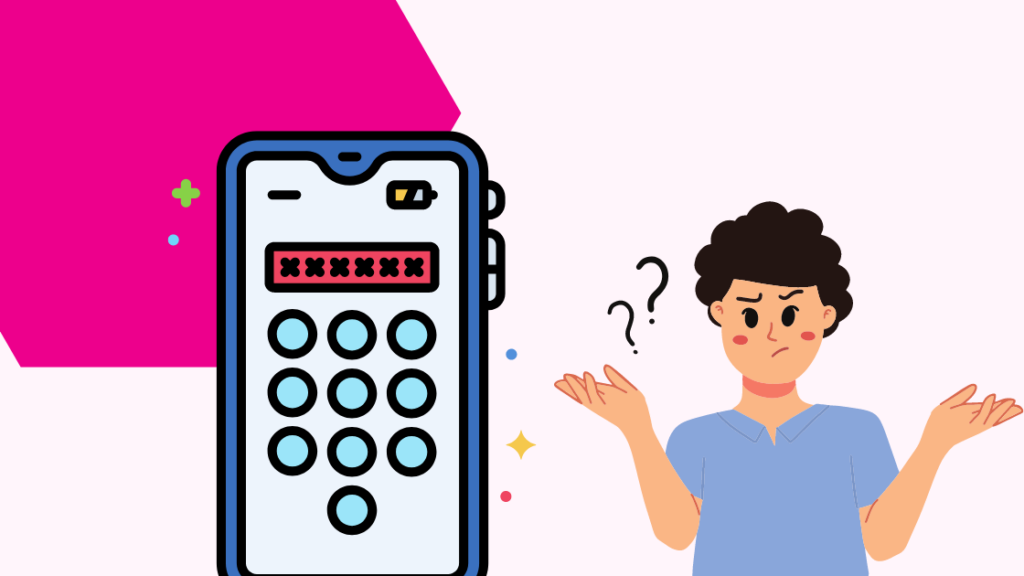
Mundarija
Dadam yaqinda T-Mobile PIN-kodini unutib qo'ydi, u telefoniga yangi SIM-karta o'rnatishda eslay olmadi. U PIN-kodni eslab qolish uchun ko‘p urindi, ammo muvaffaqiyatsizlikka uchradi.
Nihoyat, u masalani hal qilish uchun menga murojaat qildi. Uni tinglar ekanman, men ham T-mobile PIN-kodimni eslay olmasligimga jilmayib qo'ydim.
Bir nechta maqolalarni o'qib chiqqach, men nima qilish kerakligini va T-Mobile PIN kodlari qanchalik muhimligini bilib oldim.
Men PIN-kodni Google qidiruvidan so'ng topdim va bu juda muhimligini angladim. Men uni biron joyga yozib qo'yaman yoki yodlayman.
Men T-Mobile PIN-kodi haqidagi topilmalarim va boshqa muhim tafsilotlarni bitta maqolada jamlagan ma'qul deb o'yladim.
Odatdan keyin toʻlanadigan T-Mobile PIN-kodi IMEI raqamining oxirgi 4 ta raqamidir. Oldindan to'lov tizimi foydalanuvchilari PIN-kodni sozlash uchun T-Mobile mijozlarni qo'llab-quvvatlash xizmatiga murojaat qilishlari kerak. PIN-kod o'rnatilgandan so'ng, uni T-Mobile ilovasining xavfsizlik sozlamalariga kirish orqali toping.
Ushbu maqolada T-Mobile PIN-kodni o'rnatish bosqichlari, uni qanday o'zgartirish yoki qayta tiklash va PIN-kod bilan bog'liq muammolar bo'yicha T-Mobile mijozlarni qo'llab-quvvatlash tizimi haqida batafsilroq muhokama qilinadi.
T-Mobile PIN-kodi nima va u menga nima uchun kerak?
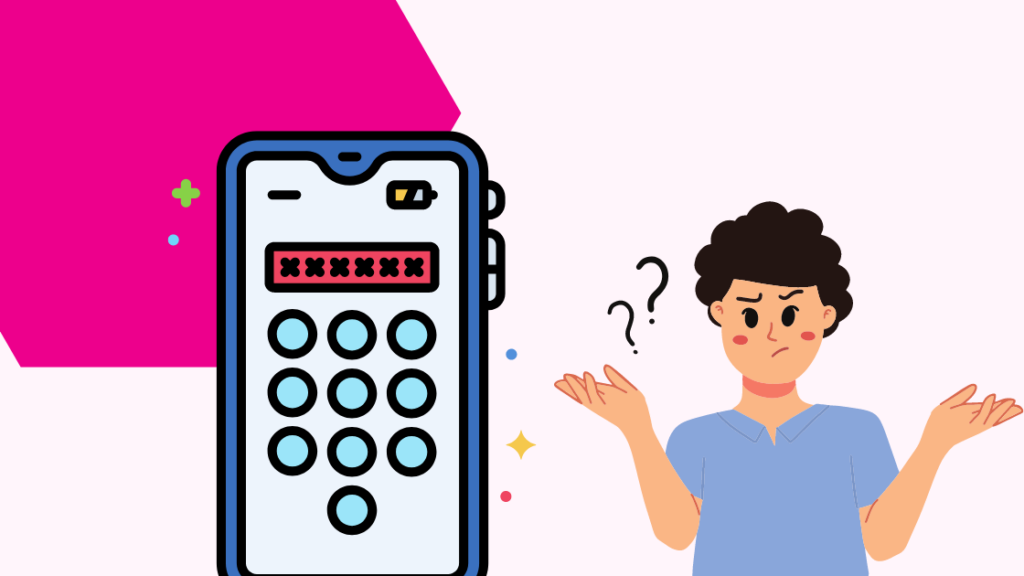
T-Mobile PIN-kodi (shaxsiy identifikatsiya raqami) 6-15 ta ketma-ket boʻlmagan raqamlardan iborat paroldir.
PIN/parol T-Mobile mijozlarga xizmat koʻrsatish xizmatiga murojaat qilganingizda shaxsingizni tasdiqlash uchun ishlatiladi va uni yangi SIM kartadan foydalanishdan oldin kiritishingiz kerak.telefoningizdagi karta.
Bu boshqalarning hisobingizga kirishiga yoki paketni oʻzgartirishiga yoʻl qoʻymaydigan xavfsizlik funksiyasi.
Birlamchi T-Mobile PIN-kodi bormi?
Ha, keyin toʻlovli T-Mobile foydalanuvchilari uchun sizning PIN kodingiz telefoningiz IMEI raqamining oxirgi toʻrtta belgisidir. IMEI-ni SIM-paketda yoki T-Mobile SIM-kartasi yonida topishingiz mumkin.
Prepaid mijozlari uchun standart T-Mobile PIN-kodi mavjud emas. Lekin siz PIN-kodni operatorning mijozlarni qo‘llab-quvvatlash xizmatiga murojaat qilib olishingiz mumkin.
T-Mobile PIN-kodini qanday sozlash mumkin?
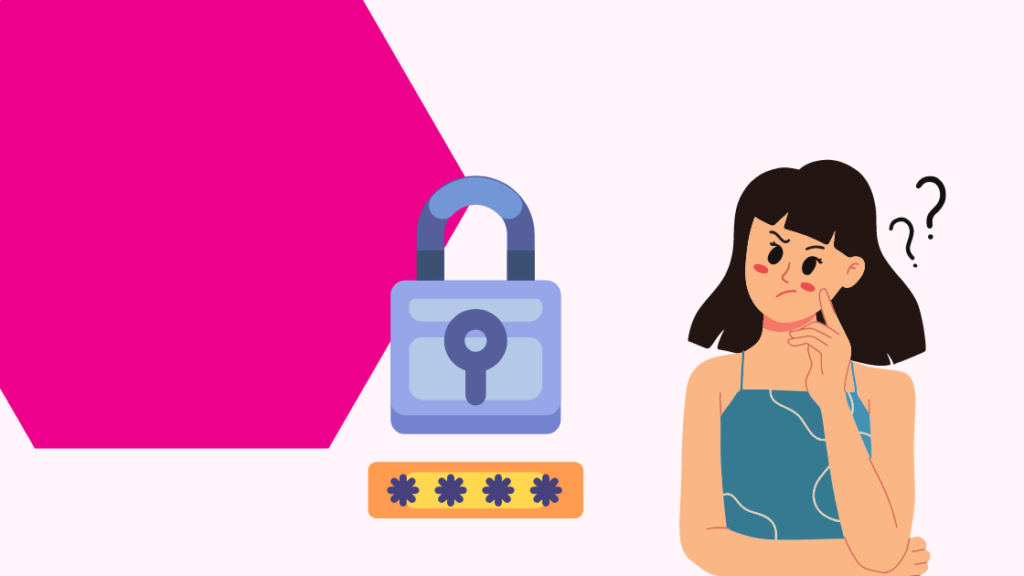
Birlamchi PIN-kodga ega bo'lmagan oldindan to'langan mijozlar shaxsiy identifikatsiya raqamini olish uchun mijozlarni qo'llab-quvvatlash xizmatiga murojaat qilishlari va qo'llab-quvvatlash mutaxassislari bilan gaplashishlari mumkin.
Shuningdek, siz T-ni sozlashingiz mumkin. T-Mobile ilovasi orqali mobil PIN-kod. Ilovani oʻrnatgandan soʻng tizimga kiring.
Birinchi marta foydalanuvchi uchun sizdan tekshirish uchun xavfsizlik savoli yoki matnli xabarni tanlashingiz soʻraladi.
Tasdiqlash usulini tanlagandan soʻng, "Keyingi" ni tanlang va ko'rsatmalarga rioya qiling. Savollar tugagach, siz PIN-kodni o'rnatishingiz kerak bo'ladi.
Tasdiqlash uchun PIN-kodni qayta kiriting. Keyingi tugmasini bosing va sozlash tugallanadi.
T-Mobile PIN-kodingizga qo'yiladigan talablar
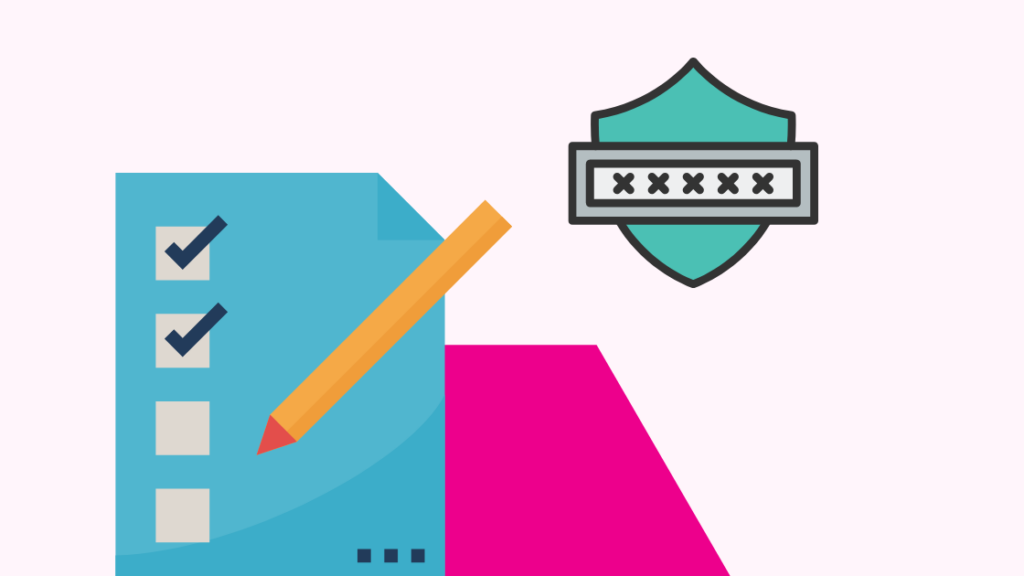
Xavfsizlik nuqtai nazaridan T-Mobile PIN-kodi uchun bir qator talablar mavjud. Ular:
- T-Mobile PIN-kodi 6-15 raqamdan iborat bo'lishi kerak.
- Raqamlar ketma-ket bo'lmasligi kerak (masalan, 12345).
- Raqamlar takrorlanmasligi kerak (masalan, 33333).
- Bu sizning mobil raqamingiz bo'lmasligi va uning boshi yoki oxiri bo'lmasligi kerak.
- Bu boshqa mobil telefon raqami yoki foydalanuvchining hisob raqami boʻlmasligi kerak.
- Federal soliq identifikatori raqamingiz, ijtimoiy sugʻurta raqamingiz yoki tugʻilgan kuningizdan foydalanmang, chunki bular oson. xakerlar uchun maqsadlar.
T-Mobile PIN-kodingizni qanday tekshirish mumkin?
Siz T-Mobile PIN-kodingizni T-Mobile ilovasi orqali tekshirishingiz mumkin.
Ilovaning bosh ekranidagi asosiy menyudan “Sozlamalar” opsiyalarini tanlash uchun pastga aylantiring; Sozlamalar parametrlari ostida "Xavfsizlik sozlamalari" ni tanlang.
Xavfsizlik sozlamalaridan "PIN-kod sozlamalari"ni toping va o'zingiz o'rnatgan PIN-kodni ko'rish uchun ustiga bosing.
T-Mobile PIN-kodni qanday o'zgartirish mumkin?
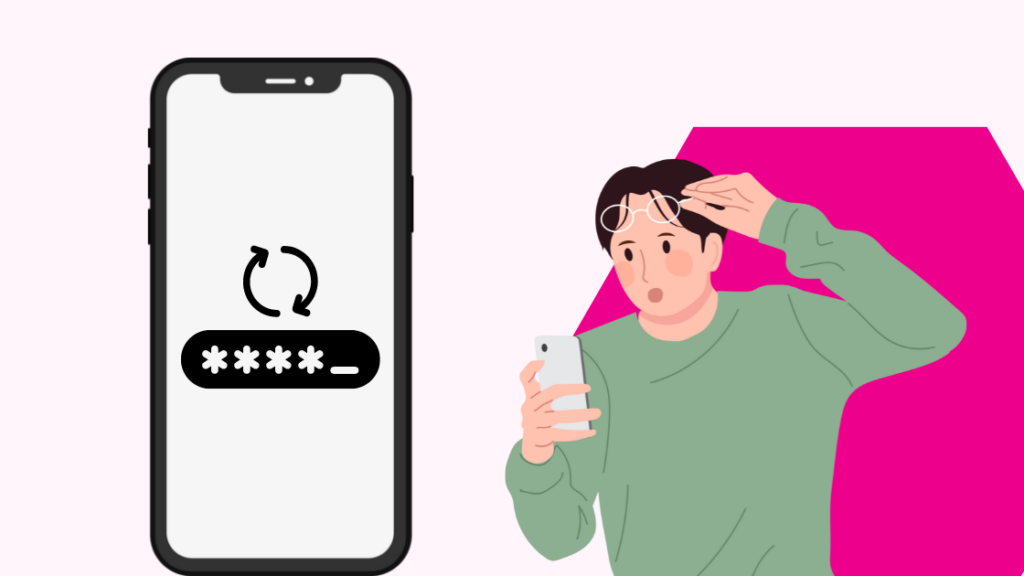
T-Mobile PIN-kodingizni oʻzgartirish uchun T-Mobile veb-sayti yoki T-Mobile ilovasidan foydalanishingiz mumkin.
Ilova orqali PIN kodingizni oʻzgartirish uchun ilovadan tizimga kiring. "Ko'proq" ga o'ting, "Profil sozlamalari" ni bosing, "T-mobile ID" ni bosing, "PIN/parol" bo'limiga kiring, "Kodni o'zgartirish" opsiyasini tanlang va yangi PIN-kodni kiriting.
Tasdiqlash uchun PIN kodingizni qayta kiriting. Keyin "Saqlash" ni tanlang va siz PIN-kodni yangilash bo'yicha so'rovingiz bo'yicha tasdiqlash matnini olasiz.
PIN-kodingizni keyin toʻlanadigan T-Mobile veb-sayti orqali oʻzgartirish uchun T-Mobile.com saytida hisobingizga kiring.
Yuqori oʻng burchakdagi “Mening hisobim” yorligʻiga oʻting va bosing. "Profil" ustiga bosing, so'ng ustiga bosing“T-Mobile ID” boʻlimi.
Shuningdek qarang: Nest WiFi sariq rangda miltillaydi: muammolarni bir necha soniya ichida qanday tuzatish mumkinSizdan ikki faktorli autentifikatsiya yordamida shaxsingizni tasdiqlash soʻraladi. Oʻzingizga yoqqan usulni tanlang va davom eting.
PIN/parol boʻlimidan “Tahrirlash” opsiyasini tanlang.
PIN-kodni kiriting va tasdiqlash uchun uni qayta kiriting. Keyin "Saqlash" ni tanlang va siz PIN-kodni yangilash bo'yicha so'rovingiz haqida tasdiqlash matnini olasiz.
PIN-kodingizni oldindan toʻlangan T-Mobile veb-sayti orqali oʻzgartirish uchun T-Mobile.com saytidagi hisobingizga oʻting. Yuqori o'ng burchakdagi My T-Mobile-dan "Mening profilim" opsiyasini tanlang.
"Profil ma'lumotlari"ni tanlang. "PIN-kodni o'zgartirish" bo'limida "Tahrirlash" tugmasini bosing. PIN-kodni kiriting va uni tasdiqlash uchun qayta kiriting.
Keyin “Saqlash”ni tanlang, shunda siz PIN-kodni yangilash boʻyicha soʻrovingizni tasdiqlovchi tasdiqlash matnini olasiz.
T-Mobile PIN-kodingizni qanday tiklash mumkin?
PIN-kodni yodlab olganingiz yoki hech bo'lmaganda biror joyga yozib olganingiz ma'qul. Ammo ko‘pchilik o‘z PIN-kodlarini unutib qo‘yadi va qurilmalari bloklanadi.
T-Mobile PIN-kodni unutib qo‘ysangiz, uni tiklash uchun bir necha oddiy amallarni bajaring.
T-Mobile PIN-kodingizni olish uchun sizga PUK (shaxsiy blokdan chiqarish kaliti) kodi kerak bo'ladi. Agar sizda yo'q bo'lsa, kodni olish uchun T-Mobile mijozlarni qo'llab-quvvatlash xizmatiga murojaat qiling.
Mijozlarni qoʻllab-quvvatlash boʻlimi rahbarlariga murojaat qilganingizdan soʻng, vaziyatingizni tushuntiring.
Ular bir nechta savollar, jumladan, hisob egasining ismi va manzilini berish orqali shaxsingizni tasdiqlaydi.va ularning ijtimoiy sug'urta raqamining oxirgi to'rtta raqami.
Tasdiqlashdan so'ng sizga PUK kodingiz beriladi. Bunga e'tibor bering va uni bloklangan mobil telefoningizga kiriting, shundan so'ng sizdan yangi PIN-kodni kiritish so'raladi.
PIN-kodni qayta kiriting va shundan so'ng "Bajarildi"-ni tanlang.
Yordam xizmatiga murojaat qiling

Har qanday muammo yuzaga kelganda T-Mobile mijozlarni qo'llab-quvvatlash xizmatiga murojaat qilishingiz mumkin. T-Mobile PIN-kodingiz haqida va ular sizga yordam beradi.
T-Mobile mijozlarni qoʻllab-quvvatlash raqami: 1-800-937-8997. Agar siz boshqa raqamdan terayotgan bo'lsangiz, so'ralganda T-Mobile telefon raqamingizni kiriting.
Yakuniy fikrlar
T-Mobile PIN-kodi yoki paroli tekshirish uchun muhim xavfsizlik xususiyati hisoblanadi. Agar uni osongina unutib qo'yishingiz mumkin bo'lsa, uni xavfsiz joyga yozib qo'yganingiz ma'qul.
T-Mobile Android qurilmalarida biometrik tekshirishni ham joriy qildi. T-Mobile ilovasi orqali Mijozlarni qoʻllab-quvvatlash xizmatiga murojaat qilgan Android foydalanuvchilari Face ID yoki biometrika yordamida oʻz shaxsini tasdiqlashi mumkin.
Ushbu funksiyani faollashtirish parol yoki PIN-kodni eslab qolish shart emasligini anglatadi.
Siz ham o'qishni yoqtirishingiz mumkin
- T-Mobile ishlamayapti: soniyalarda qanday tuzatish kerak
- T-Mobile Visual Ovozli pochta ishlamayapti: bir necha daqiqada qanday tuzatish mumkin
- T-Mobile xabarlari yuborilmaydi: nima qilishim kerak?
- T-dan foydalanish Verizon-dagi mobil telefon: bilishingiz kerak bo'lgan hamma narsa
- T-Mobile Edge:Siz bilishingiz kerak bo'lgan hamma narsa
Ko'p so'raladigan savollar
Mening T-Mobile PIN-kodim necha raqamdan iborat?
T-Mobile PIN-kodingiz 6-15 ta raqamdan iborat boʻlishi mumkin.
T-Mobile hisobimga qanday kirishim mumkin?
Siz T-Mobile ilovasi orqali telefon raqamingiz yoki elektron pochta va My T-Mobile parolingizni kiritish orqali T-Mobile hisobingizga kirishingiz mumkin. T-Mobile veb-saytidan ham foydalanishingiz mumkin.
Shuningdek qarang: Micro HDMI va Mini HDMI: tushuntirilganT-Mobile uchun PIN-kodni qanday topish mumkin?
Keyin to'lanadigan ulanishning standart PIN-kodi IMEI raqamingizning oxirgi to'rtta raqami bo'lib, uni paketda topish mumkin.
Prepaid foydalanuvchilar uchun T-Mobile mijozlarni qo'llab-quvvatlash xizmatiga qo'ng'iroq qilishingiz kerak. yangi PIN-kod olish uchun.
Agar sizda allaqachon T-Mobile PIN kodingiz bo'lsa, uni telefoningizdagi T-Mobile ilovasi orqali ko'rishingiz mumkin. Men ushbu maqolada jarayonni tushuntirdim.
T-Mobile tasdiqlash kodi nima?
T-Mobile tasdiqlash kodi sizning shaxsingizni tasdiqlovchi va kontakt maʼlumotlaringizdan notoʻgʻri foydalanilmasligini taʼminlaydigan koddir.
Ushbu kod tizimga kirganingizda mobil raqamingizga yoki elektron pochta identifikatoringizga yuboriladi yoki T-Mobile hisobingizni sozlash.

